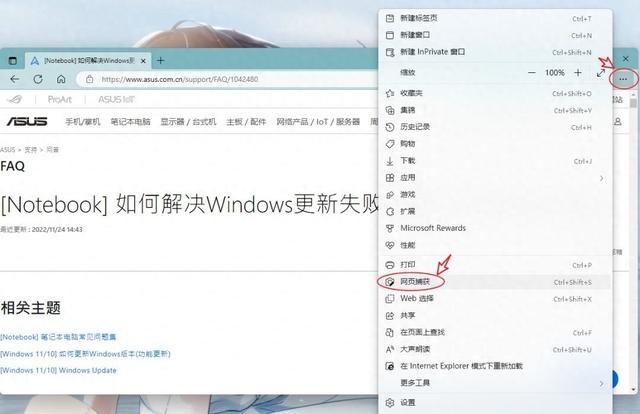
选择【网页捕获】
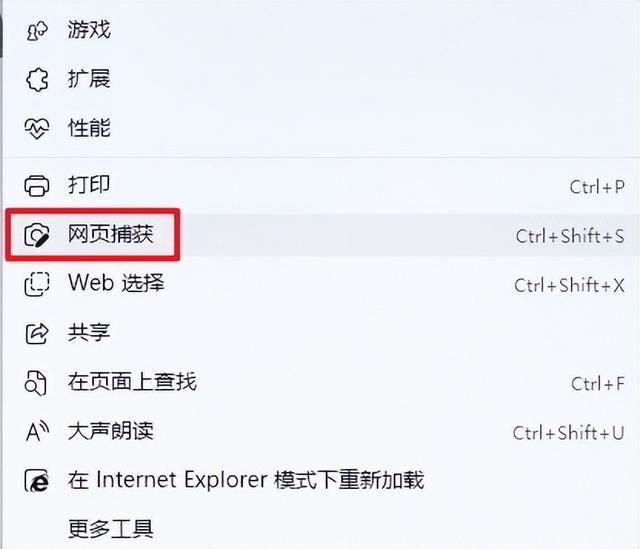 选择【捕获区域】是截图部分网页,捕获区域时可以做简单的绘制操作。
选择【捕获区域】是截图部分网页,捕获区域时可以做简单的绘制操作。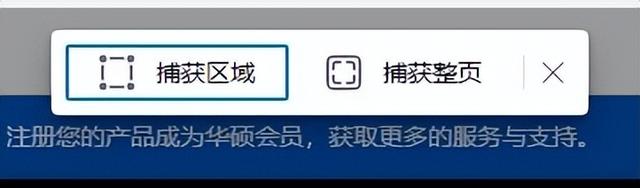
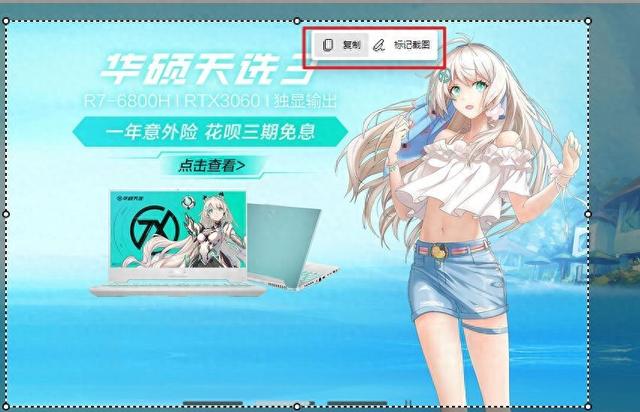
 选择【捕获整页】可以实现长截图的功能。把整个网页都截取下来自动生成长图,非常好用。
选择【捕获整页】可以实现长截图的功能。把整个网页都截取下来自动生成长图,非常好用。
捕获整页时,会生成一个长图,并且可以简单编辑再保存。
 说完了长截图,普通截图怎么截?除了QQ和Edge还有别的好法子吗?
说完了长截图,普通截图怎么截?除了QQ和Edge还有别的好法子吗?首先是自带的
要想让打工人夸一句“好用”,应该是选便捷的方式。所以偏爱一些“系统自带”。
如何使用系统自带截图呢?
非常简单,我们以Windows 11截图为例(Windows 10的操作是一模一样的)。
首先是只需要按一下即可自动保存全屏的截图快捷键:WIN+Prt Sc,应该没有小伙伴还不知道吧。
截好的图会自动保存到此电脑—图片—屏幕截图中,然后是功能更全面的系统自带截图工具。只要按下快捷键:WIN+Shift+S
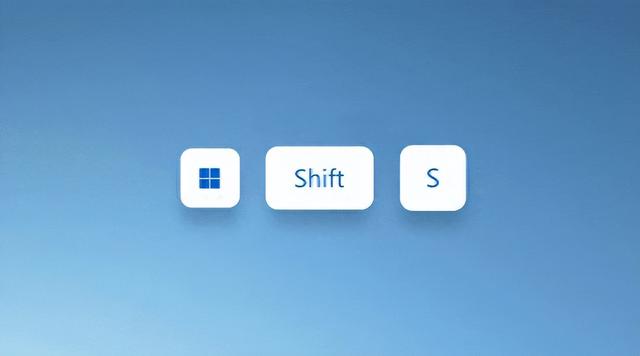
而华硕笔记本,很多都有直接的截图快捷键,ROG、天选等一般是F6,其他笔记本通常是F11,一键即可开启截图(如果开了Fn+ESC锁定,请记得同时按下FN+对应快捷键)。或者直接在搜索框输入“截图”也可找到对应结果
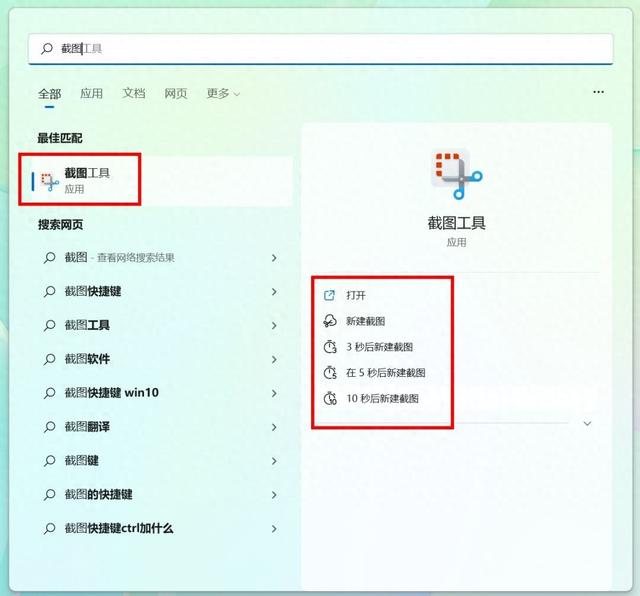 别小瞧Windows自带的截图工具,还是非常好用的,可以设置几秒后截图以及截图形状自定义,非常贴心!
别小瞧Windows自带的截图工具,还是非常好用的,可以设置几秒后截图以及截图形状自定义,非常贴心!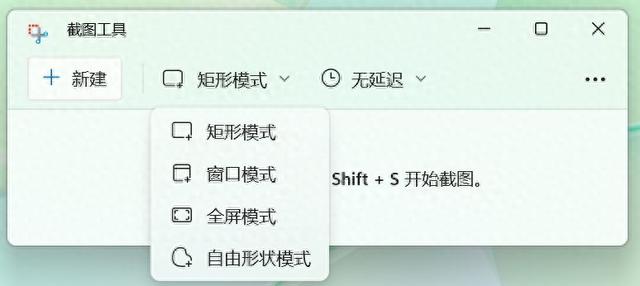
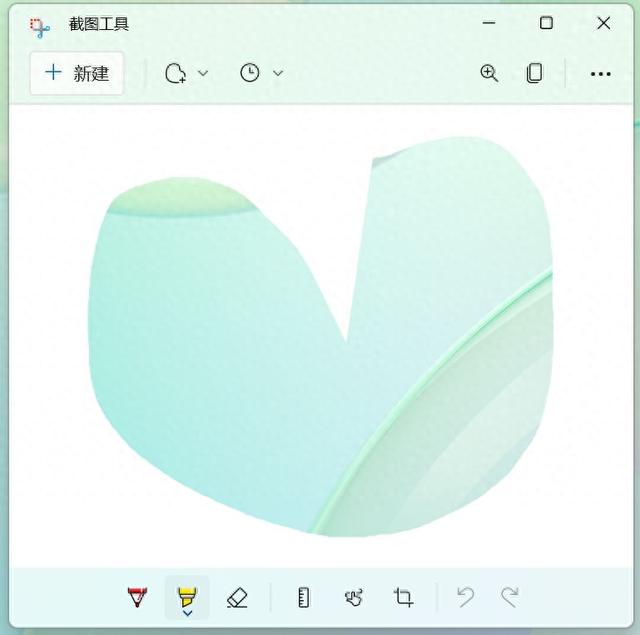 在截图完后,截图会默认自动保存在剪贴板上,你可以点击自动弹出的通知来编辑它,也可以调整默认选项让截图功能更合你的心意!
在截图完后,截图会默认自动保存在剪贴板上,你可以点击自动弹出的通知来编辑它,也可以调整默认选项让截图功能更合你的心意!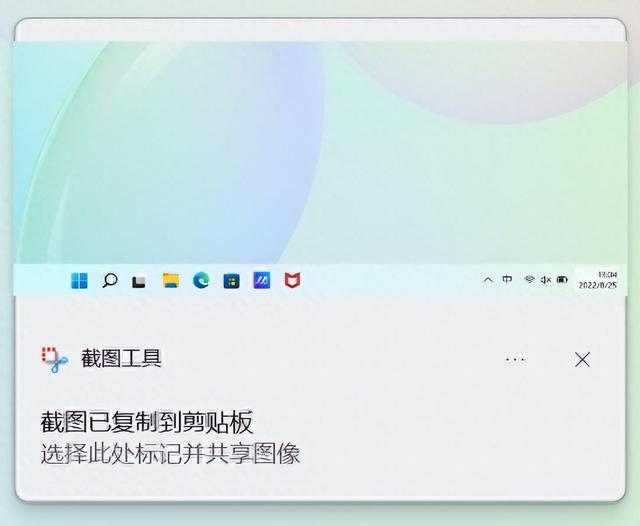
标记、橡皮、标尺、裁剪,甚至是手写,全部都支持。
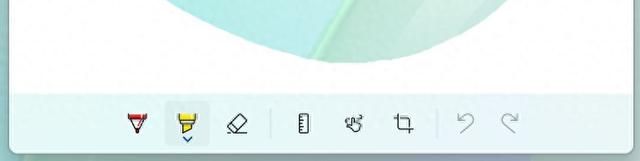
选项也可以调整:
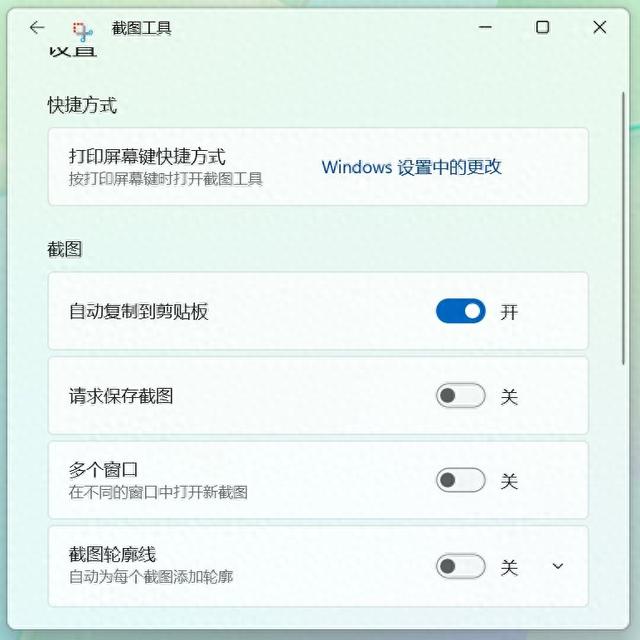 总的来说,自带的截图功能已经可以满足绝大部分用户99%的正常需求!
总的来说,自带的截图功能已经可以满足绝大部分用户99%的正常需求!第三方截图 特色分享
前面说过了,Windows 自带的截图功能已经可以满足99%的需要。那剩下的1%呢?第三方软件特色功能帮你补足。
1. QQ 截图
前面已经说过了,但因为太好用忍不住要再说一遍。
默认快捷键 Ctrl+Alt+A
特色功能:屏幕识图、翻译(超级好用)、录屏、马赛克
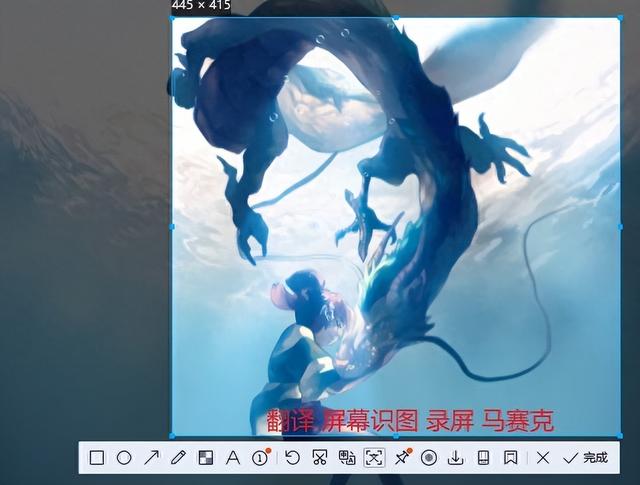 2. 微信截图
2. 微信截图默认快捷键 Alt+A
默认快捷键:自己设定
特色功能:基本上前面提到的功能它都有,还能取色(新媒体小编都懂),你猜前面QQ截图时,打工人是用什么软件截图的?
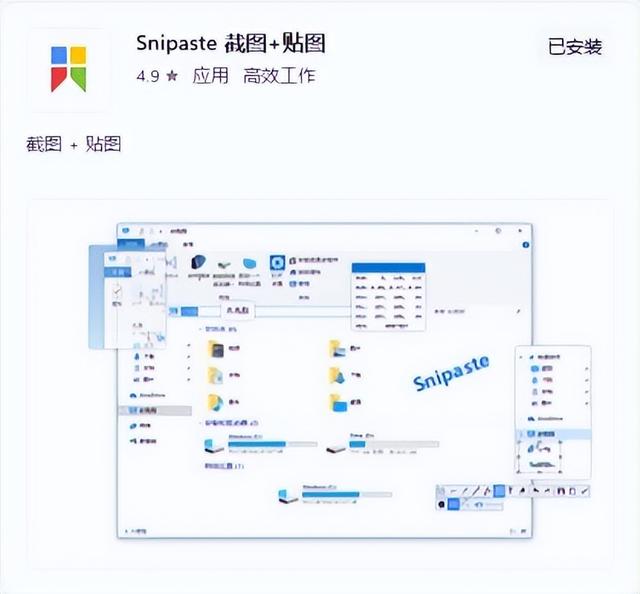 分享完毕,你最喜欢哪种截图方式?
分享完毕,你最喜欢哪种截图方式?来源 | 南宁晚报·南宁宝客户端
编辑 | 陈钰榕
校对 | 韦一璞
审核 | 韦玮

海量资讯、精准解读,尽在新浪财经APP
VIP课程推荐
加载中...
APP专享直播
热门推荐
收起
新浪财经公众号
24小时滚动播报最新的财经资讯和视频,更多粉丝福利扫描二维码关注(sinafinance)








